携帯電話の紛失または盗難は悪夢です。取得できなかった場合は交換する必要があり、新しいスマートフォンを購入するのはかなり高価になる可能性があります。言うまでもなく、さまざまなオプションから最適な Android デバイスを選択するのは非常に手間がかかります。
リサーチする必要はないので心配しないでください。Android のロック画面をハッキングまたは迂回するための 8 つの最適なサービスをまとめました。さまざまな方法で、Android のロック画面のさまざまな状況を解決できます。以下に、Motorola、Alcatel、Vivo、Samsung、Xiaomi などの Android デバイスのロック解除など、Android デバイスのロック画面をバイパスする方法をいくつか示します。
Android スマートフォンのロックを解除する方法については、以下のビデオをご覧ください。
Wondershare の Dr.Fone - Android画面ロック解除 は、Android ロック画面を削除するのに最適な携帯電話のロック解除ソフトウェアです。Android パターン ロックをバイパスするだけでなく、PIN、パスワード、FRP ロックなどにも機能します。一部のSamsungおよびLGデバイスではデータが失われることはありません。プロセスはいくつかの手順で非常に簡単です。

数分以内にロックされた Android スマートフォンにアクセス



Android デバイス マネージャー は、Find My Device または ADM とも呼ばれ、Android スマートフォンをリモートで検索、ロック、消去できるようにするために Google によって開発されました。Android デバイス マネージャーのロック解除は、ロックされた Android スマートフォンやタブレットの Android ロック画面をバイパスするために使用できるサービスとしてはおそらく 2 番目に優れたサービスです。このサービスの操作は非常に簡単で、ユーザーが Google アカウントにログインしている限り機能します。このサービスは、あらゆるデバイスまたはコンピュータからアクセスして使用できます。
Android デバイス マネージャーのロック解除を使用する前に、満たす必要がある前提条件がいくつかあります。
このサービスを使用してロック画面を回避するには、次の手順に従ってください。
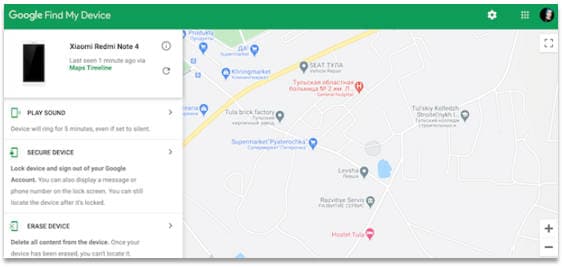
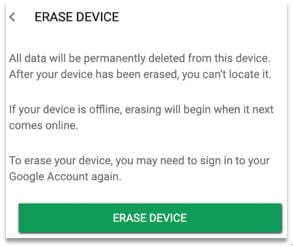
短所
Find My Mobile アプリは Samsung によって提供されており、パターン、PIN、またはパスワードを忘れた場合でも、携帯電話やタブレットを見つけてデータを保護するのに役立ちます。Samsung Galaxy S3 、S4、S5、S6、S7、および S8 デバイスのロックを解除する方法を探しているユーザーに最適なサービス。これは、次の手順に従って行うことができます。
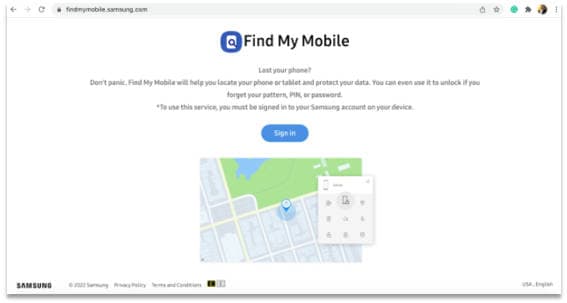
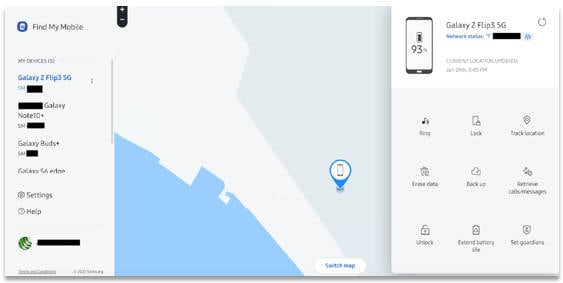
これにより、ロックのパスワードが数分以内に変更されます。また、これを行うと、ロック画面のセキュリティ タイプがスワイプのみにリセットされます。Google アカウントなしで Android ロック画面を回避するのに役立ちます。
注: 1 つのアカウントで複数のデバイスを登録した場合は、ロックを解除する必要があるデバイスを必ず選択してください。
短所
この機能は、Android デバイスではデフォルトで利用可能です。何度か試行が失敗すると、「30 秒後に再試行してください」というメッセージがポップアップ表示されます。メッセージの下にある「パターンを忘れた」というオプションをクリックします。
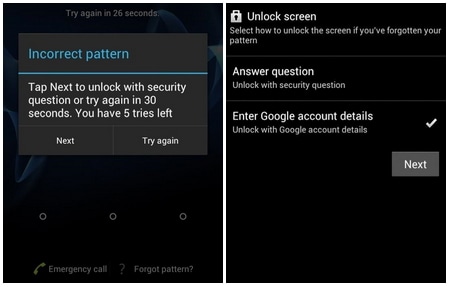
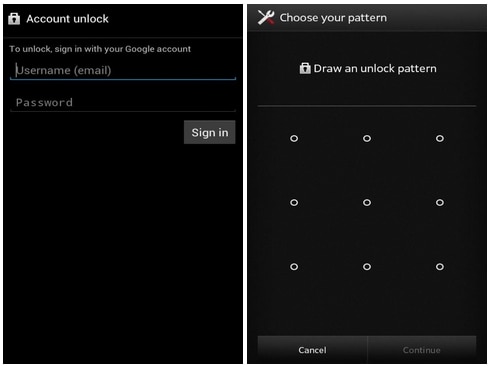
これは、ほとんどの Android デバイスに組み込まれている、使いやすい機能です。ただし、パターンをリセットするにはインターネット アクセスが必要で、毎回現実的ではありません。また、Android 4.4 以前の一部の Android バージョンにのみ適用されます。
出荷時設定へのリセットは、Android ロック画面を回避するための解決策の 1 つである可能性があります。これは、ほぼすべての状況で、すべての Android スマートフォンで機能します。デバイスに保存されているデータを保存するよりも、ロック画面を回避してデバイスに侵入する方が重要な場合は、この方法を使用してロックされたデバイスに侵入できます。これにはいくつかの簡単な手順が含まれますが、デバイスによってはプロセスが異なる場合があります。
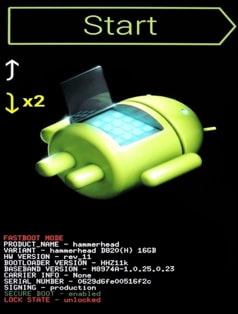
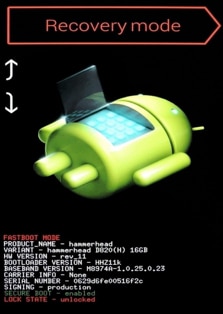

工場出荷時設定へのリセットは、どの Android デバイスでも実行できます。したがって、デバイスのタイプやビルドに関係なく、プロセスにいくつかの違いがあるだけで、すべてのデバイスで出荷時設定にリセットできます。</lip
短所
ADB (Android Debug Bridge) は、Android SDK と一緒にインストールされるソフトウェアです。Android デバイスの所有者として役立つように、コマンドの転送、ファイルの配信、ユーザー入力の制御によって Android スマートフォンとコンピューター間の通信を構築します。ただし、問題は、ADB? を使用して Android ロック画面をバイパスする方法です。答えは以下です。
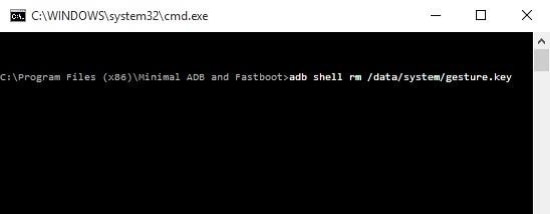
ADB を使用してロック解除作業を開始する前に、満たす必要がある前提条件があります。
Android 10 以前の場合、USB 経由で実行する必要がある最初の手順がいくつかあります。
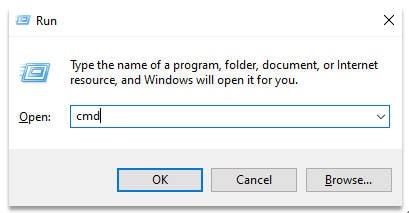
adb シェル rm /data/system/gesture.key と入力します。
携帯電話を再起動すると、一時的なロック画面が表示されなくなります。したがって、さらに再起動する前に、新しいパスワードまたはパターンを設定することが不可欠です。
ボーナスヒント: Dr.Fone - Screen Unlock (Android)を使用すると、Android 上の Google FRP を簡単にバイパスできます。Google アカウントの紛失、PIN コードの忘れ、使用済み携帯電話のロック解除などの問題を簡単に解決します。サポートされているブランドには、Samsung、Xiaomi、Redmi、Oppo、Realme、Vivo が含まれます。Xiaomi/Redmi/OPPO/Realme/VivoおよびSamsung 携帯電話の詳細なデバイス固有のガイドを入手してください。
内蔵ロックではなく、第三社製のアプリを通じて Android スマートフォンに画面ロックが設定されている場合は、この方法が最適です。
前提条件:
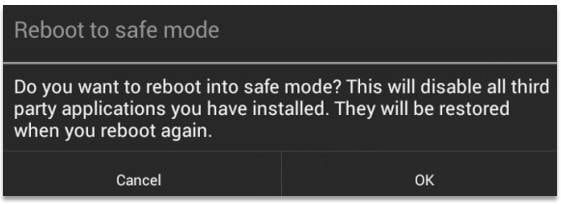
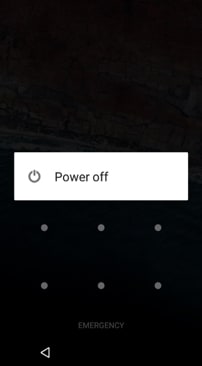
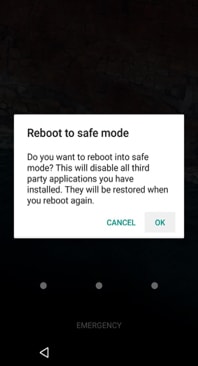
必要に応じて第三社製アプリに新しいパスコードを再度設定するか、Android の組み込み設定を通じてパスワードを設定します。これにより、第三社製アプリのロック画面が一時的に無効になります。ロック画面アプリのデータをクリアするかアンインストールし、再起動してセーフ モードから復帰します。
短所
バージョン 5 または 5.1.1 を実行している Android デバイスを使用している場合、緊急通報のアプローチは、パスコードを忘れたときにロック画面から抜け出すのに役立ちます。これは、古い Android バージョンでは修正されている脆弱性であるためです。物理的にアクセスできる限り、この方法を使用してガジェットのロックを解除できます。
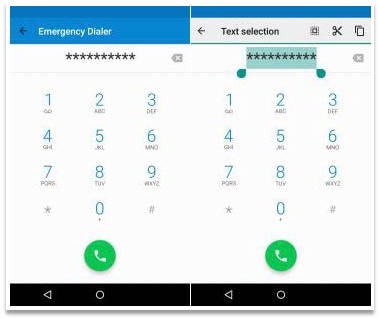
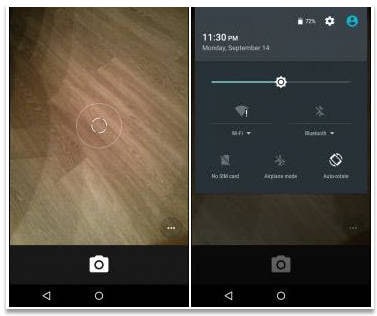
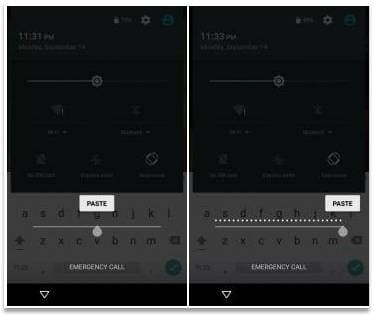
緊急通報方法がそれほど理想的ではない理由
Android デバイスのロック画面を回避するには、さまざまな方法があります。制限のあるものや、前提条件のあるものもあります。ただし、画面ロックの解除に使用されるほとんどの方法ではデータが失われます。携帯電話上の重要なものがすべて消去される可能性があります。データ損失のリスクをゼロにしたい場合は、Dr.Fone - Android画面ロック解除をダウンロードすることが第一の選択です。Google アカウントなしでロック画面を無効にするだけでなく、データを安全に保護して Android ロック画面をバイパスする方法も確実に解決します。
藤原 弘子
編集長